tsc244pro碳带安装 如何更换TSC TTP 244 Pro条码打印机的碳带
tsc244pro碳带安装,如果你是一位使用TSC TTP 244 Pro条码打印机的用户,那么碳带的更换可能是你在日常工作中需要面对的任务之一,碳带的正确安装对于打印机的正常运行至关重要,因此了解如何正确更换碳带是非常重要的。本文将介绍并指导您如何进行TSC TTP 244 Pro条码打印机碳带的更换。无论您是新手还是有一定经验的用户,通过本文的指导,您将能够轻松而正确地完成碳带的更换。
操作方法:
1.我们在使用条码打印机TSC TTP-244 Pro打印条码时,如果碳带用完。打印机会自动停止打印,同时错误指示灯闪烁,提示要更换碳带了,这时我们先要打开打印机的盖板,如下图所示


2.打开盖板后,我们看到在侧面有一个按扭,下图中标出的部分,向前扳动打开后,把用过的碳带取下来,


3.把卷轴从用过的碳带上抽出来,装到新的碳带上,装的时候注意方向,不要装反,如下图所示



4.新的碳带换好后,就可以装到打印机上了。往打印机上装的时候,注意看下,打印机上标示的碳带位置,见下图标出部分,先让碳带从底部穿过,再把碳带装到打印机上,装的时候从左边(从图上可以看到,左边是有弹簧的)装,左边弹簧完全压实后,把右边装入即可
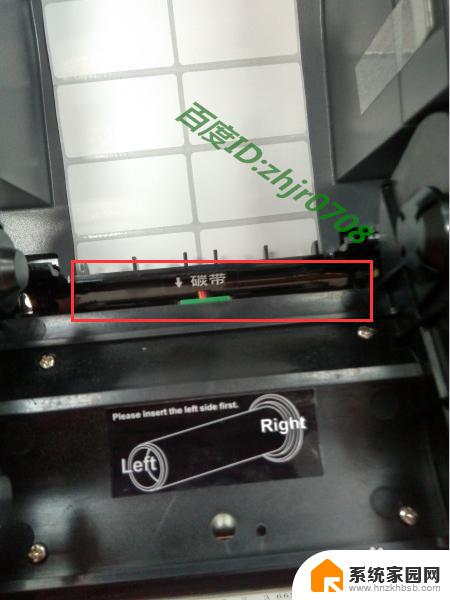


5.从前面底部把碳带拉出,卷在空的卷轴上。如下图所示,把透明部分卷好后(看到碳带出来即可),把卷轴装到打印机上,装法同上,还是先装左边,再装右边


6.装好后,按下色带,盖上盖板,如下图所示,按下进纸键,红灯熄灭,即可正常打印



以上就是tsc244pro碳带安装的全部内容,如果遇到这种情况,你可以根据本文的操作步骤进行解决,非常简单快速,一步到位。
tsc244pro碳带安装 如何更换TSC TTP 244 Pro条码打印机的碳带相关教程
- laser103a打印机怎么换墨 如何更换打印机墨盒
- 电脑怎么装打印机驱动连接打印机 连接打印机和安装驱动的方法
- win10打印机列表有但是不能用 Win10打印机安装好了却无法识别
- 硬盘可以带上飞机么 如何将台式主机作为行李带上飞机
- win10电脑安装了网络打印机连不上 WIN10网络打印机无法安装怎么办
- 如何更换电脑开机密码 怎么重置电脑开机密码
- hplasermfp136wm怎么换墨粉 惠普136w打印机墨粉更换方法
- 宽带的用户名和密码怎么查 电脑上怎样查找宽带的用户名和密码
- windows11连接不了window10的打印机 如何完美解决Win10,11更新后无法连接共享打印机的问题
- 宽带的账号和密码在哪里看得到 宽带账号和密码遗忘了怎么处理
- 七彩虹iGame RTX 5080 Ultra显卡装机测试:性能和颜值双丰收
- 微软CEO纳德拉:公司30%代码由AI编写,掀起编程革命
- NVIDIA新驱动修复41个Bug!RTX 50花式黑屏、RTX 40没人管,问题得到解决
- 技嘉RTX 5060显卡采用更短小PCB设计,配备×8 PCIe金手指
- 摩根士丹利略微下调微软的增长预期,市场对微软的未来表现持谨慎态度
- win7文件夹加密软件之易捷文件夹加密软件——您的文件安全保护利器
微软资讯推荐
- 1 NVIDIA新驱动修复41个Bug!RTX 50花式黑屏、RTX 40没人管,问题得到解决
- 2 win7文件夹加密软件之易捷文件夹加密软件——您的文件安全保护利器
- 3 Nvidia将在美国量产AI超级计算机,助力人工智能领域创新发展
- 4 英伟达RTX 5060系列显卡发布:性能和价格揭秘
- 5 Windows搜索神器Everything,秒杀自带搜索,快速定位文件,秒搜不必等
- 6 国产CPU竞速信创,对数码科技行业是好生意?
- 7 如何查看电脑显卡型号及性能信息的方法,详细教程揭秘
- 8 CPU厂商的新一轮较量来了!AMD、英特尔谁将称雄?
- 9 英伟达发布NVIDIA app正式版 带来统一GPU设置软件,让你轻松管理显卡设置
- 10 详细指南:如何在Windows系统中进行激活– 一步步教你激活Windows系统
win10系统推荐
系统教程推荐